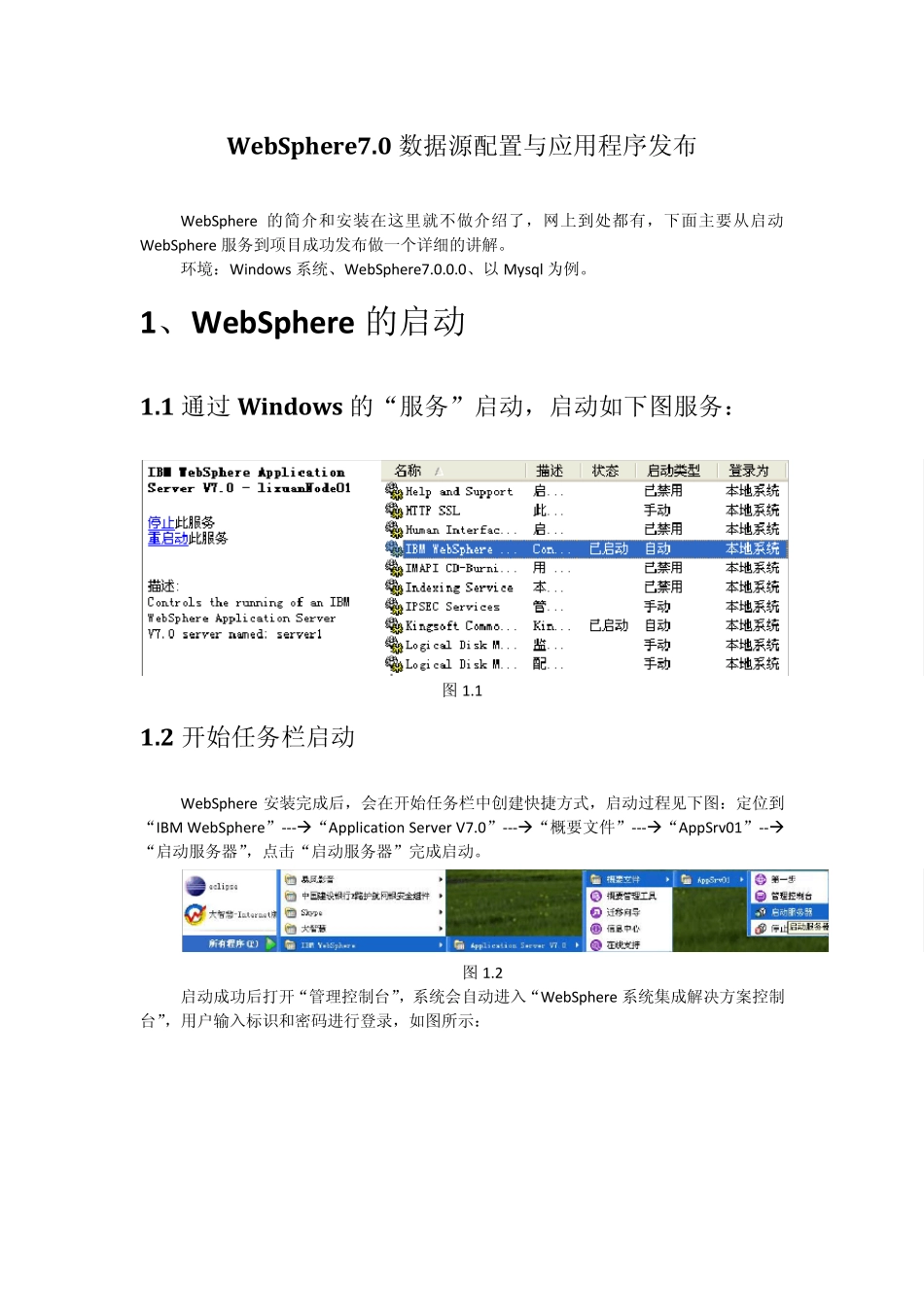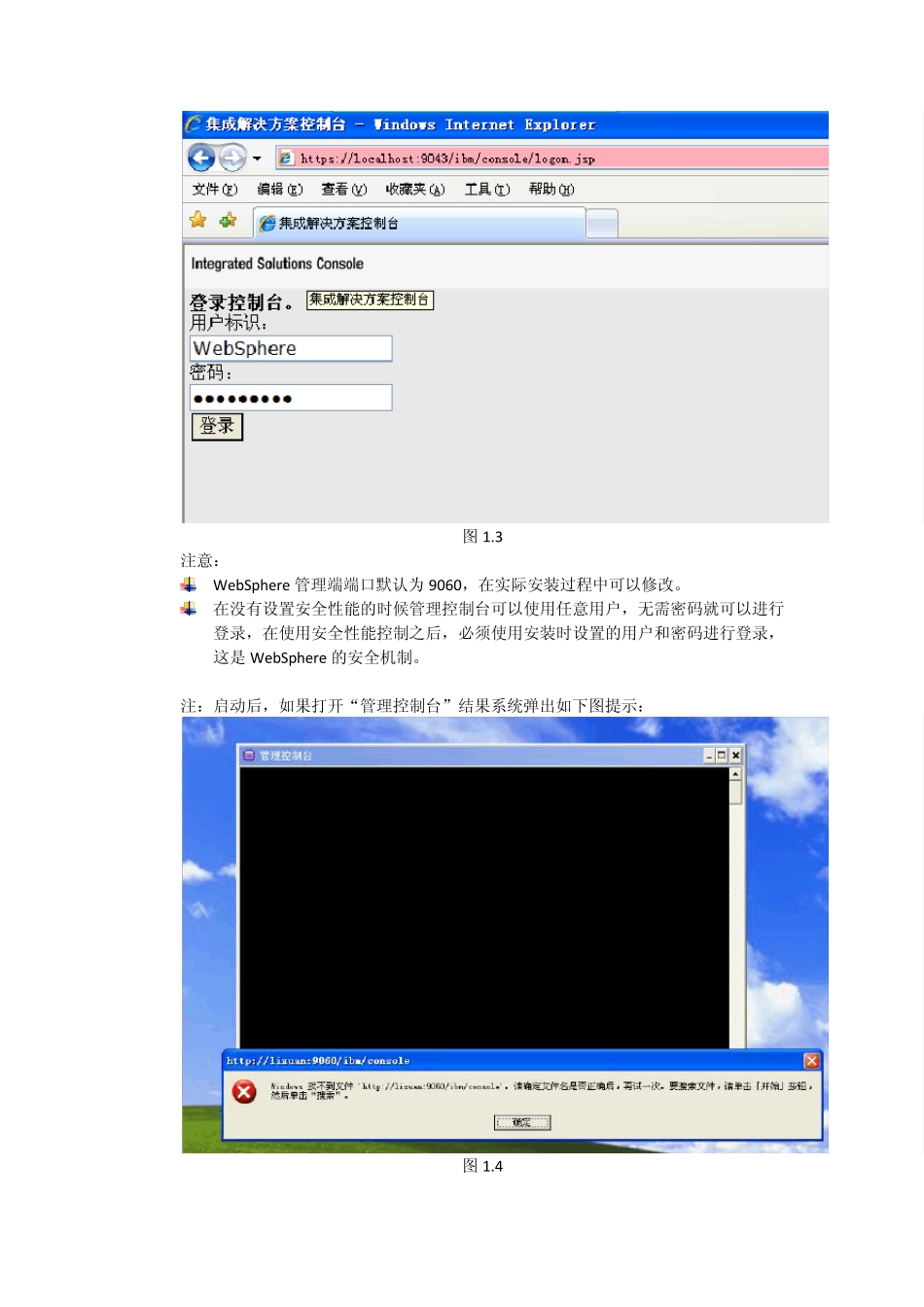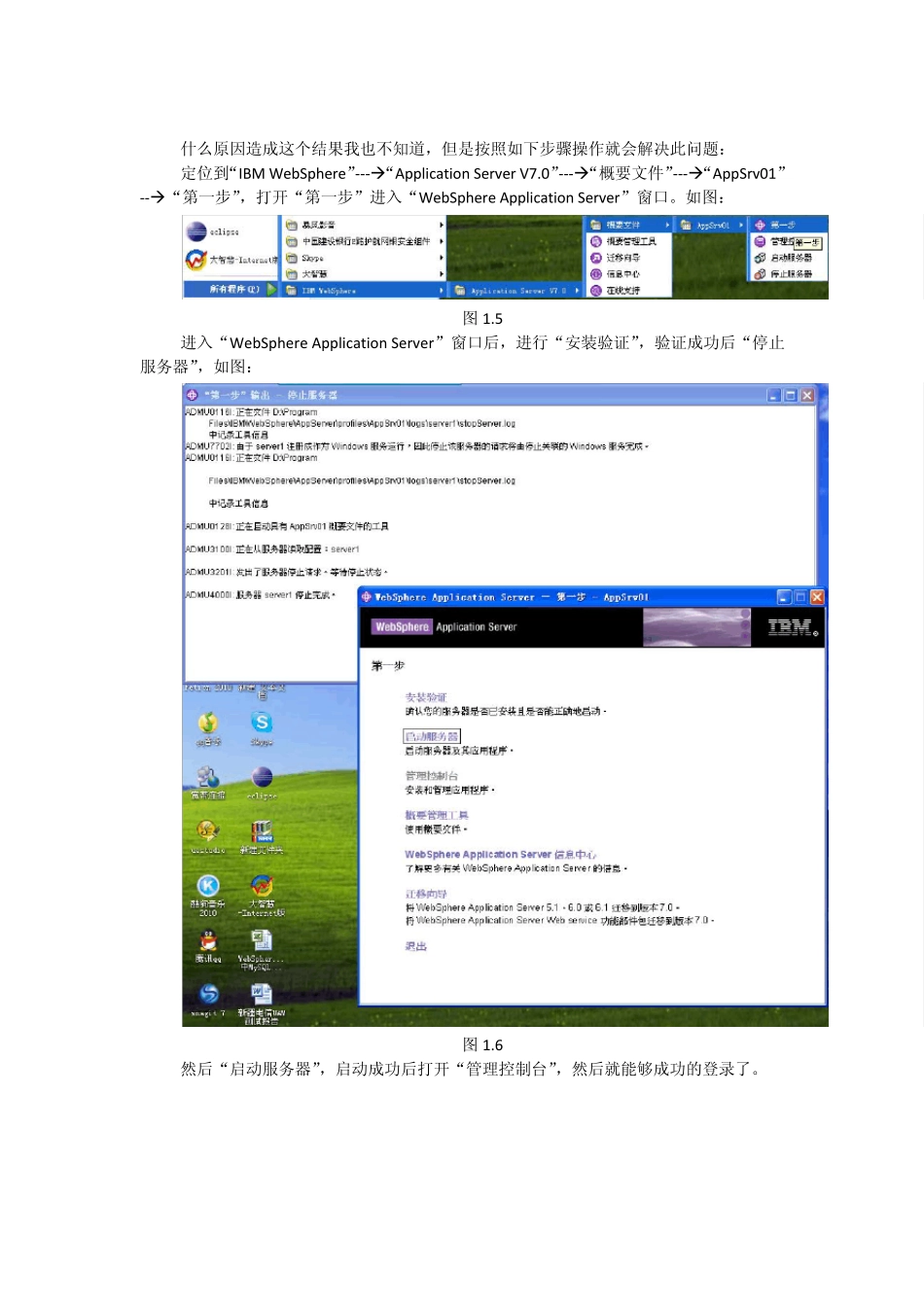WebSphere7.0 数据源配置与应用程序发布 WebSphere 的简介和安装在这里就不做介绍了,网上到处都有,下面主要从启动WebSphere 服务到项目成功发布做一个详细的讲解。 环境:Windows 系统、WebSphere7.0.0.0、以Mysql 为例。 1、WebSphere 的启动 1.1 通过Window s 的“服务”启动,启动如下图服务: 图 1.1 1.2 开始任务栏启动 WebSphere 安装完成后,会在开始任务栏中创建快捷方式,启动过程见下图:定位到“IBM WebSphere”---“Application Server V7.0”---“概要文件”---“AppSrv01”--“启动服务器”,点击“启动服务器”完成启动。 图 1.2 启动成功后打开“管理控制台”,系统会自动进入“WebSphere 系统集成解决方案控制台”,用户输入标识和密码进行登录,如图所示: 图1.3 注意: WebSphere 管理端端口默认为9060,在实际安装过程中可以修改。 在没有设置安全性能的时候管理控制台可以使用任意用户,无需密码就可以进行登录,在使用安全性能控制之后,必须使用安装时设置的用户和密码进行登录,这是WebSphere 的安全机制。 注:启动后,如果打开“管理控制台”结果系统弹出如下图提示: 图1.4 什么原因造成这个结果我也不知道,但是按照如下步骤操作就会解决此问题: 定位到“IBM WebSphere”---“Application Server V7.0”---“概要文件”---“AppSrv01”--“第一步”,打开“第一步”进入“WebSphere Application Server”窗口。如图: 图 1.5 进入“WebSphere Application Server”窗口后,进行“安装验证”,验证成功后“停止服务器”,如图: 图 1.6 然后“启动服务器”,启动成功后打开“管理控制台”,然后就能够成功的登录了。 2 、创建数据源 登录后进入下面的界面: 图2.1 能够进入此界面说明登录成功,可以开始创建数据源了。 2.1 创建JDBC 提供者 如果尚未建立JDBC 提供者,请参照以下步骤进行:如果已经建立则无需执行这一步。 1、 进入WebSphere 管理控制台后,点击“资源”--“JDBC”--“JDBC 提供者”如下图,点击“新建”按钮,准备创建数据源。 图2.2 2、 选择“ 数 据 库 类 型 ” 为 “ 用 户 定 义 的 ”; 实 现 类 名 为“com.mysql.jdbc.jdbc2.optional.MysqlConnectionPoolDataSource”;类名可以自定义。如下图点击“下一步”按钮: 图 2.3 注意: 数据库类型为:用户定义的,因为 WebSphe...